maven坐标解释
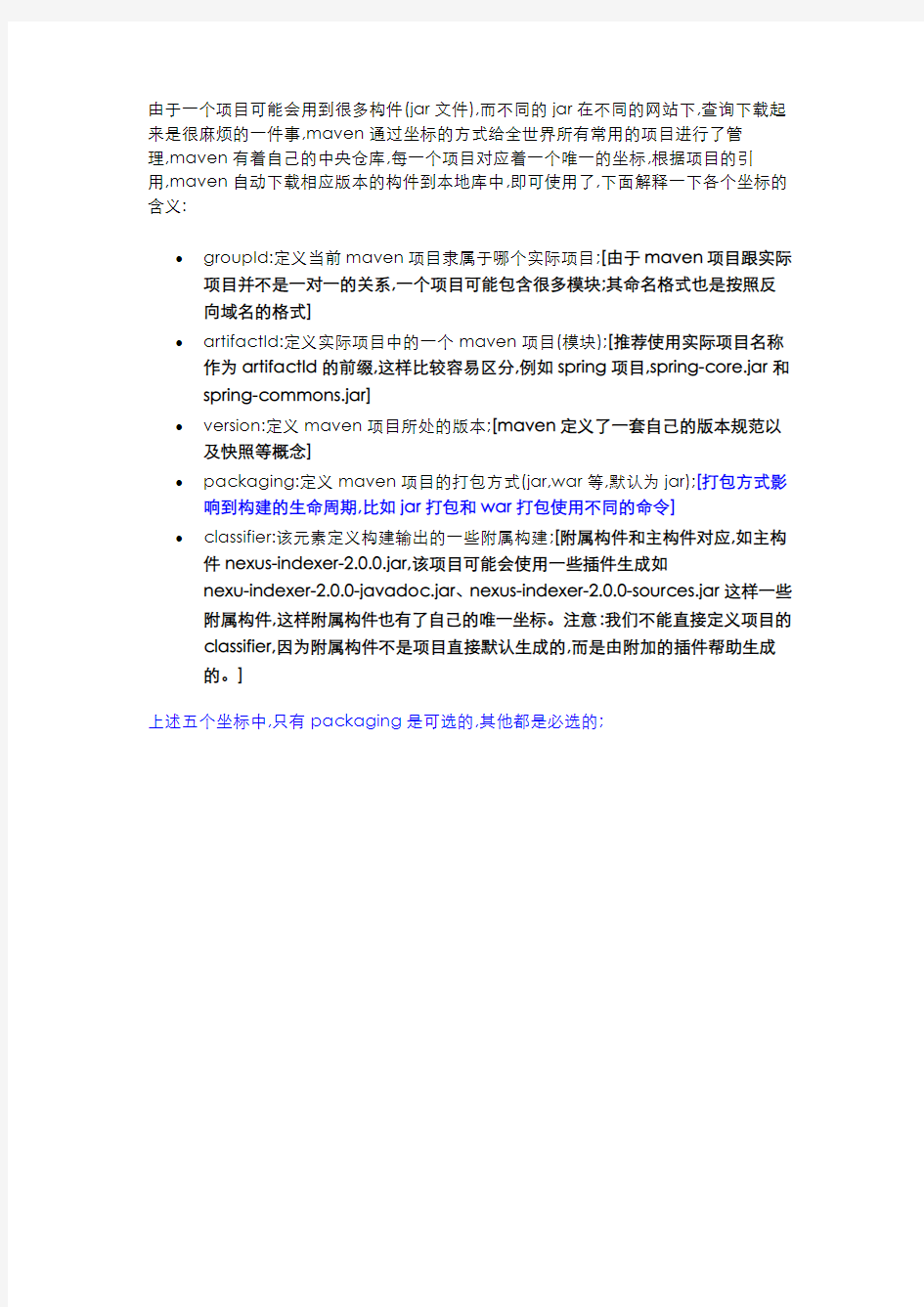
由于一个项目可能会用到很多构件(jar文件),而不同的jar在不同的网站下,查询下载起来是很麻烦的一件事,maven通过坐标的方式给全世界所有常用的项目进行了管
理,maven有着自己的中央仓库,每一个项目对应着一个唯一的坐标,根据项目的引用,maven自动下载相应版本的构件到本地库中,即可使用了,下面解释一下各个坐标的含义:
?groupId:定义当前maven项目隶属于哪个实际项目;[由于maven项目跟实际项目并不是一对一的关系,一个项目可能包含很多模块;其命名格式也是按照反
向域名的格式]
?artifactId:定义实际项目中的一个maven项目(模块);[推荐使用实际项目名称作为artifactId的前缀,这样比较容易区分,例如spring项目,spring-core.jar和spring-commons.jar]
?version:定义maven项目所处的版本;[maven定义了一套自己的版本规范以及快照等概念]
?packaging:定义maven项目的打包方式(jar,war等,默认为jar);[打包方式影响到构建的生命周期,比如jar打包和war打包使用不同的命令]?classifier:该元素定义构建输出的一些附属构建;[附属构件和主构件对应,如主构件nexus-indexer-2.0.0.jar,该项目可能会使用一些插件生成如
nexu-indexer-2.0.0-javadoc.jar、nexus-indexer-2.0.0-sources.jar这样一些附属构件,这样附属构件也有了自己的唯一坐标。注意:我们不能直接定义项目的classifier,因为附属构件不是项目直接默认生成的,而是由附加的插件帮助生成
的。]
上述五个坐标中,只有packaging是可选的,其他都是必选的;
安装maven步骤
maven3 安装: 安装Maven 之前要求先确定你的JDK 已经安装配置完成。Maven是Apache 下的一个项目,目前最新版本是3.0.4,我用的也是这个。 首先去官网下载Maven:https://www.360docs.net/doc/ec14776514.html,/dyn/closer.cgi/maven/binaries/apache-maven-3.0.4-bin.tar.gz 下载完成之后将其解压,我将解压后的文件夹重命名成maven,并将它放在D:\Server 目录下,即maven 最终的路径是:D:\Server\maven 配置maven 环境变量: 系统变量:MAVEN_HOME = D:\Server\maven 用户变量:path = %MAVEN_HOME%\bin 相信大家都有配过环境变量的,详细步骤就不说了,对着把属性名和属性值配上的OK 了。 打开cmd,在里面敲:mvn -version 如果能打印如上信息,说明到此Maven3 已经在你的电脑上安装完成。 mvn 是mavn 的一个指令,mvn -version 是查看版本信息,我的操作系统是32位的WIN7,安装的maven 是3.0.4 如果能打印如上信息,说明到此Maven3 已经在你的电脑上安装完成。 修改maven 仓库存放位置: 找到maven 下的conf 下的settings.xml 配置文件,我的是在D:\Server\maven\conf\settings.xml maven 的仓库默认是放在本地用户的临时文件夹下面的.m2 文件夹下的repository 下,我的是在C:\Users\admcnm\.m2\repository 目录下, 现在我们来修改将它指定到我们自己的路径下,我现在要将仓库指定到D:\Repositories\Maven 目录下,只需要将上面注销的本地仓库打开,
Maven源配置教程
Maven安装及基本使用 1、安装maven首先到maven官网下载maven安装包, Maven下载地址, 下载apache-maven-3.3.9-bin.zip文件 > 由于当前系统为windows, 所以下载apache-maven-3.3.9-bin.zip文件; 如果您使用的系统为unix类系统请下载apache-maven-3.3.9-bin.tar.gz文件 > > 注: 由于maven是依赖于jdk的, 所以在安装maven前需要提前准备好jdk环境。jdk的安装方式不是本文的重点, 所以本文不进行展开说明了。 右键解压apache-maven-3.3.9-bin.zip文件到当前目录中即可 >如果您使用的为unix环境, 以CentOS为例, 使用以下命令进行解压 tar -zxvf apache-maven-3.3.9-bin.tar.gz 到此maven已经安装完成。 为了之后使用方便,所以需要将maven添加到环境变量中, 配置方式: 右键 "我的电脑" -> 选择 "属性" -> 选择 "高级系统设置" -> 选择 "高级" 标签页 -> 选择 "环境变量" 在新打开的窗口中的"系统变量"中新建变量名为"MAVEN_HOME", 变量值为 maven解压后的路径, 例如: E:-maven-3.3.9 然后编辑环境变量PATH, 在PATH的环境变量值的尾部添加";%MAVEN_HOME%", 一路确认后即添加成功。注: windows中多个环境变量的值需要用";"分隔 unix系统中环境变量的配置方式, 以CentOS为例: 使用以下方式为当前用户添加maven的环境变量打开~/.bashrc文件并在文件末尾添加以下内容 vim ~/.bashrc MAVEN_HOME=/opt/apache-maven-3.3.9 PATH=$PATH:$MAVEN_HOME/bin export MAVEN_HOME PATH 保存并退出, 并使用下面的命令使新添加的环境变量立即生效
maven2+struts2 使用maven一步步搭建ssi ssh框架
MA VEN2 学习笔记(一步步搭建ssi项目) IDE工具为idea 10.5.1 首先配置maven环境,不配置也行,只要将maven包下载解压缩,然后在idea中设置file-setting maven home directory为你的maven文件夹地址就可以了 1. 用Maven2 搭建struts 2.18项目 IDE工具为idea 10.5.1
先创建项目骨架部分 mvn archetype:create -DgroupId=com.mycompany.app -DartifactId=my-webapp -DarchetypeArtifactId=maven-archetype-webapp 命令说明: archetype groupId 项目的java包结构:com artifactId 项目的名称:certusSimple archetypeArtifactId(项目骨架的类型): * maven-archetype-archetype * maven-archetype-j2ee-simple * maven-archetype-mojo * maven-archetype-portlet * maven-archetype-profiles (currently under development) * maven-archetype-quickstart * maven-archetype-simple (currently under development) * maven-archetype-site * maven-archetype-site-simple, and * maven-archetype-webapp Pom.xml文件
Maven常用命令
一,Maven常用命令: 1. 创建Maven的普通Java项目: 1、mvn archetype:create -DgroupId=packageName -DartifactId=projectName 2、mvn archetype:generate 2. 创建Maven的Web项目: mvn archetype:create -DgroupId=packageName -DartifactId=webappName -DarchetypeArtifactId=maven-archetype-webapp 3. 反向生成 maven 项目的骨架: mvn archetype:generate 4. 编译源代码: mvn compile 5. 编译测试代码: mvn test-compile 6. 运行测试: mvn test 7. 产生site: mvn site 8. 打包: mvn package 9. 在本地Repository中安装jar: mvn install 10. 清除产生的项目: mvn clean 11. 生成eclipse项目: mvn eclipse:eclipse 12. 生成idea项目:
mvn idea:idea 13. 组合使用goal命令,如只打包不测试: mvn -Dtest package 14. 编译测试的内容: mvn test-compile 15. 只打jar包: mvn jar:jar 16. 只测试而不编译,也不测试编译( -skipping 的灵活运用,当然也可以用于其他组合命令): mvn test -skipping compile -skipping test-compile 17. 清除eclipse的一些系统设置: mvn eclipse:clean 18.查看当前项目已被解析的依赖: mvn dependency:list 19.上传到私服: mvn deploy 20. 强制检查更新,由于快照版本的更新策略 mvn clean install-U 21. 源码打包: mvn source:jar 或 mvn source:jar-no-fork mvn compile与mvn install、mvn deploy的区别 1.mvn compile,编译类文件 2.mvn install,包含mvn compile,mvn package,然后上传到本地仓 库 3.mvn deploy,包含mvn install,然后,上传到私服
sonar+maven2使用说明(最终版)
一、sonar环境搭建 1、安装JDK-1.5以上版本。 在环境变量中配置JAVA_HOME,并在path里添加%JAVA_HOME%\bin; 2、安装mysql-5.x以上版本。 3、mysql新建数据库并增加权限 CREATE DATABASE sonar CHARACTER SET utf8 COLLATE utf8_general_ci; GRANT all ON sonar.* TO sonar@localhost IDENTIFIED BY ‘sonar’; FLUSH PRIVILEGES ; 4、在sonar官网https://www.360docs.net/doc/ec14776514.html,上下载并解压sonar-2.8.zip,不要放在中文目录下。 5、配置sonar-2.8\conf\sonar.properties文件: 1)配置启动的http端口 sonar.web.host: localhost sonar.web.port: 9000 sonar.web.context: / 三句前本来被注释,取消注释 2)注释掉Derby数据库绑定(49、50行) #sonar.jdbc.url:
jdbc:derby://localhost:1527/sonar;create=true #sonar.jdbc.driverClassName: org.apache.derby.jdbc.ClientDriver 3)取消mysql连接的注释 #----- MySQL 5.x/6.x # Comment the embedded database and uncomment the following properties to use MySQL. The validation query is optional. sonar.jdbc.url: jdbc:mysql://localhost:3306/sonar?useUnicode=true&character Encoding=utf8 sonar.jdbc.driverClassName: com.mysql.jdbc.Driver sonar.jdbc.validationQuery: select 1 运行sonar-2.8\bin\windows-x86-32\StartSonar.bat,打开相应的网页:http://localhost:9000测试是否配置成功,这里的页面链接跟前头的http配置有关 第三条,也就是说,把sonar.properties 文件修改成以下内容: # Listen host/port and context path (for example / or /sonar). Default values are localhost:9000/.
Java web开发教程部分 (2)
对于我这样一个爱书、爱开源及爱Spring的人来说,每一次读市面上关于Spring的图书,都会让我对Spring有新的认识及体验,因为每一个作者都会用他所认识的方式来告诉我们什么是Spring、怎么用Spring。由所选择的点不同,角度的不540C,因此读多了就知道Spring真正是什么。 2007年,我跟ErikChang、船长、stef等曾经打算合作写一本能“深入Spring 2”的书籍,然而由于工作的原因,却没能坚持到最后,遗憾的同时,也让我深深体会到了写作的艰辛。2008年春节刚过,ErikChang突然告诉我,他已写完了一本关于Spring 2的书籍。给我发了《精通Spring 2.x Java Web开发》的几章,我一口气读完,感到非常欣慰与惊叹。欣慰的是我读到了一本真正“Spring 2”的书,惊叹的是ErikChang在几个月的时间里奇迹般地写出这么多的东西。 不管您是Spring的新手还是老手,我相信你从这本书中一定能读到以前所不了解的Spring,在应用好Spring的同时,了解他的设计原理,了解他里面的设计精华及编码艺术,这将会为您增加不少的财富。 只是能简单地应用Spring,这没意义;反复不断地深入学习Spring的源码,并把收获及心得拿出来与大家分享,这有意义。因此,ErikChang做了一件非常有意义的事。 用心能做好一件事,执着能让我们取得成功。祝愿每一位读者朋友工作顺利,事业成功! EasyJF 创始人 技术总监 蔡世友,
第1章 开始Spring之旅 自从Spring问世以来就引起了J2EE业界的关注,J2EE开发原本就是一个很复杂的领域,很多初级程序员都不敢涉足,Spring改变了这个局面,Spring出现以后迅速使J2EE开发越来越简单,某种程度上促进了软件生产力的发展,Spring已经成为众多程序员都日益青睐的开发框架,本章将带领大家开始学习Spring,主要内容如下。 ●Spring源码的获取 ●源码内容说明 ●第一个Spring实例 1.1 获取并查看Spring 在使用Spring之前首先要获取该框架的jar包,同时Spring是一个开源项目,有兴趣的读者可以查看Spring源码,了解Spring的设计思想及源码的编写,本节带领读者一步步来获取并查看Spring源码,使读者学会独立获取Spring并在Eclipse IDE中查看Spring源码,对Spring有个概念的认识。 1.1.1 获取Spring 首先到官方网站下载Spring, Spring的官方网址是https://www.360docs.net/doc/ec14776514.html,/,单击download栏目,进入下载页面,如图1-1所示。
maven常用命令
maven常用命令 生命周期阶段以及对应的目标 https://www.360docs.net/doc/ec14776514.html,/anonymas/blog/item/08384d44975c91036a63e527.html maven标准目录结构 https://www.360docs.net/doc/ec14776514.html,/anonymas/blog/item/a1e849f6c85aff64dcc474eb.html Profile定义/系统与环境变量列表 https://www.360docs.net/doc/ec14776514.html,/anonymas/blog/item/da847e109a1e805bf919b861.html POM参考以及POM最佳实践 https://www.360docs.net/doc/ec14776514.html,/anonymas/blog/item/c4b604aba1eae3f61f17a2a8.html 用来查找某个制品的maven路径 https://www.360docs.net/doc/ec14776514.html,/ maven官方plugin列表 https://www.360docs.net/doc/ec14776514.html,/plugins/index.html mojo项目的plugin的列表 https://www.360docs.net/doc/ec14776514.html,/plugins.html Maven手册的地址 https://www.360docs.net/doc/ec14776514.html,/books/maven-book/reference_zh/public-book.html https://www.360docs.net/doc/ec14776514.html,/books/maven-book/reference/ 官方POM文件完整参考 https://www.360docs.net/doc/ec14776514.html,/ref/2.2.1/maven-model/maven.html 官方settings文件完整参考 https://www.360docs.net/doc/ec14776514.html,/settings.html 官方依赖机制介绍 https://www.360docs.net/doc/ec14776514.html,/guides/introduction/introduction-to-dependency-mechanism. html mvn archetype:generate列出所有可用的模板供选择并创建 mvn dependency:analyze使用Maven Dependency插件进行优化 mvn dependency:resolve已解决依赖的列表 mvn dependency:tree项目的整个依赖树 mvn install -X查看完整的依赖踪迹,包含那些因为冲突或者其它原因而被拒绝引入的构件
Maven使用中的常见问题整理
Maven使用常见问题整理 1、更新eclipse的classpath加入新依赖 1、在dependencyManagement里面加入包括版本在内的依赖信息,如:
Maven常用命令
Maven常用命令 1、mvn clean compile 说明:clean 清理输出目录/target,compile 编译项目主代码到target/classes。 执行mvn clean compile命令的结果: E:\Java学习\Workspace\myProject>mvn clean compile [INFO] Scanning for projects... [INFO] [INFO] ------------------------------------------------------------------------ [INFO] Building myProject 0.0.1-SNAPSHOT [INFO] ------------------------------------------------------------------------ [INFO] [INFO] --- maven-clean-plugin:2.5:clean (default-clean) @ myProject --- [INFO] Deleting E:\Java学习\Workspace\myProject\target [INFO] [INFO] --- maven-resources-plugin:2.6:resources (default-resources) @ myProject--- [WARNING] Using platform encoding (GBK actually) to copy filtered resources, i.e. build is platform dependent! [INFO] Copying 0 resource [INFO] [INFO] --- maven-compiler-plugin:2.5.1:compile (default-compile) @ myProject --- [WARNING] File encoding has not been set, using platform encoding GBK, i.e. build is platform dependent! [INFO] Compiling 1 source file to E:\Java学习\Workspace\myProject\target\classes [INFO] ------------------------------------------------------------------------ [INFO] BUILD SUCCESS [INFO] ------------------------------------------------------------------------ [INFO] Total time: 1.218s [INFO] Finished at: Thu Aug 29 21:32:54 CST 2013 [INFO] Final Memory: 5M/11M [INFO] ------------------------------------------------------------------------ E:\Java学习\Workspace\myProject> 2、mvn clean test 说明:test调用Maven执行测试 E:\Java学习\Workspace\myProject>mvn clean test [INFO] Scanning for projects... [INFO]
Maven 常见命令简介
Maven 命令行选项 说明: 1、使用-选项时,和后面的参数之间可以不要空格。而使用--选项时,和后面的参数之间必须有空格。如下面的例子: $ mvn help:describe -Dcmd=compiler:compile $ mvn install --define maven.test.skip=true 2、有些命令行选项是从Maven2.1才有的。 定义属性 -D,--define
Quartz2.2基础教程
Quartz2.2基础教程 下载和安装如果是采用maven管理依赖,则依赖配置如下: [html] view plain copy print?<dependency> <groupId>org.quartz-scheduler</groupId> <artifactId>quartz</artifactId> <version>2.2.3</version> </dependency> <dependency> <groupId>org.quartz-scheduler</groupId> <artifactId>quartz-jobs</artifactId> <version>2.2.3</version> </dependency> 如果不是的话,所需依赖包可以到官网下载 https://www.360docs.net/doc/ec14776514.html,/downloads/关键接口Scheduler一个scheduler的生命周期是有限的,从通过SchedulerFactory创建开始直到调用它的shutdown()方法。scheduler接口一旦创建,就能添加、移除、和列出job和trigger,并执行另一些与调度相关的操作(例如暂停trigger),然而,在scheduler被start()方法启动前,它不会作用于任何trigger(执行job)。Job一个job就是实现了Job接口的类。如下所示,这个接口只有一个简单的方法:[java] view
maven常见问题问答(超全面)
1.前言 Maven,发音是[`meivin],"专家"的意思。它是一个很好的项目管理工具,很早就进入了我的必备工具行列,但是这次为了把project1项目完全迁移并应用maven,所以对maven进行了一些深入的学习。写这个学习笔记的目的,一个是为了自己备忘,二则希望能够为其他人学习使用maven 缩短一些时间。 2. maven概要 首先我把maven的概念快速的梳理一下,让我们快速地建立起一个比较精确的maven应用场景。 2.1 maven不是什么 读书时候要先限定范围,避免一些有害的遐想。要说maven不是什么,我们可以从如下几个要点来展开 1.maven不是ant,也不是make。 我们以前接触的构建工具,需要写一些详细的步骤,比如:compile project1/src/*.java 等类似的语句。这些语句正是我们使用ant和 make所要编写的东西。maven采用了"约定优于配置"的方法,一些开 发常用的操作和步骤已经固化在maven中,所以使用者不再需要去编 写那些烦人的语句了。同时,maven内置了开发流程的支持,它不仅能够编译,同样能够打包、发布,也能够一气呵成做完这些所有的步骤。 2.maven不是ivy 依赖管理是maven的功能之一,虽然很多人包括我以前都是只用它的依赖管理功能,但是要深入运用的话,我们就可以看到更多的内容。更重要的是,maven在依赖关系中加入了scope的概念,进一步细化了依赖关系的划分。 2.2 maven是什么 maven将自己定位为一个项目管理工具。它负责管理项目开发过程中的几乎所有的东西: 1.版本 maven有自己的版本定义和规则 2.构建 maven支持许多种的应用程序类型,对于每一种支持的应用程序类型都定义好了一组构建规则和工具集。 3.输出物管理 maven可以管理项目构建的产物,并将其加入到用户库中。这个功能可以用于项目组和其他部门之间的交付行为。
JEECG v_3.5.2 开发入门环境搭建文档(Maven版)
1、tomcat 下载 2、jdk 下载 3、mysql 下载 4、eclipse 下载 建议下载Helios系列版本的Eclipse Java EE IDE for Web Developers 5、m2eclipse 与maven 下载 6、下载JEECG maven 本地依赖的类库 下载地址:链接: https://www.360docs.net/doc/ec14776514.html,/s/1mgL16vm 密码: 2f6e 7、下载JEECG 源码 备注:开发环境工具在下面的网盘里也有 https://www.360docs.net/doc/ec14776514.html,/s/1pJE9DN1密码:i7jd 一、开发前准备 具体安装方法不做详细说明 注意:配置jdk 的环境变量JAVA_HOME /PATH /CLASSPATH 1、安装jdk mysql tomcat eclipse (1)、安装m2eclipse 插件 1>检查是否安装 m2eclipse 2> 没有安装则需要安装m2eclipse 网盘里有m2eclipse 下载离线安装 H elp-->Install New Software--->Add 选择要安装的m2eclipse 安装包进行安装 1>解压maven 包例如到如下路径D:\apache-maven-3.0.4 2>配置maven 环境变量 (2)配置maven 2、eclipse 环境配置 二、开发环境安装配置 JEECG 开发环境配置maven 版本 2015年6月7日 15:33
3>解压maven 本地依赖类库JEECG-repository.rar 例如D:\JEECG-repository 4>配置maven setting .xml (D:\apache-maven-3.0.4\conf 目录下 ) 第一步 第二步 5>eclipse 配置maven 如下图
Maven的配置和使用
Maven的配置和使用 1、下载和安装maven 注:在使用之前,应首先安装JDK。 #可以去共用目录中下载,下载完后解压到指定的目录中,如C:\Program Files\apache-maven-2.2.0 #配置环境变量:1)MAVEN_HOME: 你安装的Maven的目录,如C:\Program Files\apache-maven-2.2.0 #在Path 中加入%MAVEN_HOME%\bin 配置完之后,在命令窗口中使用mvn –version 会出现如下信息 此时,maven已经安装配置好了。 2、使用maven来构建项目,从源代码编译成二进制项目文件 用maven对项目打包,比如用svn下载项目从 svn://10.0.0.58:8000/java/materias/poc/maven/core/,下载到指定的目录,比如放在 E:\workspace\java\materias\poc\maven\core目录下 项目的结构如下: 包括src源代码目录,unit test源码目录,以及配置文件目录resources 打开命令窗口,用cd命令转到项目所在的目录下 运行mvn compile,假如下现如下的结果,则该命令运行成功。 该命令是用来编译所有的的(java)源文件,编译后生成所有的class文件放在根目录下的target\classes目录下,即如 除此之外,maven还有很多其他常用的命令方式,比如: *mvn test-compile //编译测试代码,比如编译test下的源文件,编译后生成的所有的class文件放在根目录下的target\test-classes目录下 *mvn test //运行应用程序中的单元测试,比如对以上的项目,测试生成的结果放在根目录下的 target\surefire-reports目录下, *mvn clean //清除目标目录中的生成结果delete target,即会清除生成的target目录
Maven2 基础教程
Maven2 基础教程(1) - 环境配置 目标 通过本文,您可以 ?了解Maven2 ?将Maven2安装到本地机 ?安装Maven的eclipse插件 ?在 SVN上下载一个项目,并使用Maven2编译、测试、安装、部属等 ?生成eclipse的项目文件,并使用eclipse的IDE编辑 ?在eclipse中使用Maven方式开发 准备 预备知识 本文假设您以掌握如下的知识 ?JDK 的安装及使用 ?eclipse 的安装及使用 ?简单的命令行方式 预备软件 在阅读本文的过程中,会使用下列软件,所有软件都附有下载连接地址 ?JDK : jdk-1_5_0_17-windows-i586-p.exe ?eclipse : eclipse-SDK-3.4.1-win32.zip ?Maven : apache-maven-2.0.10-bin.zip 安装软件 安装JDK JDK的安装,此处省略. JDK安装注意 JDK安装完成后请务必设置 JAVA_HOME 环境变量,否则maven2无法运行
安装eclipse eclipse 安装此处省略 安装Maven2 将刚才下载的包apache-maven-2.0.10-bin.zip解压到D:\maven2下,会出现如下目录结构 D:\maven2 +--bin +--boot +--conf +--bin 设置环境变量,在系统环境变量PATH中加入D:\maven2\bin,并且设置环境变量M2_HOME=d:\maven2开启命令行方式,输入 Microsoft Windows XP [版本 5.1.2600] (C) 版权所有 1985-2001 Microsoft Corp. e:\Velcros\velcro7.prototype>*mvn* [INFO] Scanning for projects... [INFO] ------------------------------------------------------------------------ [ERROR] BUILD FAILURE [INFO] ------------------------------------------------------------------------ [INFO] You must specify at least one goal. Try 'mvn install' to build or 'mvn --help' for options See https://www.360docs.net/doc/ec14776514.html, for more information. [INFO] ------------------------------------------------------------------------ [INFO] For more information, run Maven with the -e switch [INFO] ------------------------------------------------------------------------ [INFO] Total time: < 1 second [INFO] Finished at: Tue Mar 24 09:45:26 CST 2009 [INFO] Final Memory: 1M/2M [INFO] ------------------------------------------------------------------------ 配置Maven2使用公司内部插件仓库服务器 由于Maven2的安装包并不包括插件,所以在使用时会自动到网络上下载需要使用的插件以及依赖包等。将Maven配置为使用内部插件服务器,可以加快下载速度 Maven2的配置文件放在如下位置 $用户目录/.m2/settings.xml 和 $M2_HOME/conf/settings.xml,查找循序为 先查找 $用户目录/.m2/settings.xml,然后查找 $M2_HOME/conf/settings.xml。
Maven2+Eclipse开发J2EE
基于 Maven2+Eclipse+WTP+m2eclipse 开发 Java EE 应用程序 谢超良 Jimmy.Shine@https://www.360docs.net/doc/ec14776514.html, Sep 20,2010 一、 Maven l 什么是Maven? Maven是标准、存储格式以及一些软件用以管理和描述项目。它为构建、测试、部署项目定义了一个标准 的生命周期。它提供了一个框架,允许遵循 Maven 标准的所有项目,方便的重用的构建逻辑。Maven 项 目存在的 Apache 软件基金会,是一个开源社区,它开发的软件工具,基于一个通用的软件对象模型 (Project Object Model),也就是POM。 l 约定大于配置 Maven遵循约定大于配置的原则。 通过给项目提供默认的行为来减少不必要的配置。 l POM 在一个Maven项目中,通过声明POM来指定项目的相关信息。 Maven对于项目的唯一标识条件: Group ID, artifact ID, version(简称GAV)
l Maven项目的结构 一个Maven的项目包括如下结构: 其中: src存放源代码,target存入的是编译后的,pom.xml是Maven用来描述项目的文件。 main中存放用来发布至生产环境的代码及配置,test中存放测试时候使用的代码及配置。 java中存放java代码,resource中存放配置文件。 一个web项目结构如下: 一个web项目中增加了一个webapp,用来存放web页面代码。 l Maven的生命周期 Maven默认的生命周期阶段包括: · validate - validate the project is correct and all necessary information is available · compile - compile the source code of the project
maven2详细教程
Maven 2 详细教程 开始之前 现代软件开发基于健壮的企业级开源技术,它需要一类新的构建工具和项目协作工具。Apache Maven 2 的核心引擎旨在简化往往十分复杂的大型协作性软件项目的构建和管理。在大型项目团队环境中工作是种挑战,而 Maven 2 以友好为设计目的,即便对那些不熟悉这种挑战的开发人员而言,Maven 2 也足够友好。本教程首先围绕单个的新手开发展开,然后逐渐介绍 Maven 2 中的一些协作性的概念和功能。我们鼓励您在本教程提供的介绍之上,探究本文范围之外的Maven 2 的一些高级功能。 关于本教程 本教程将循序渐进地向您介绍有关 Maven 2 的基础概念和实践练习,具体内容包括: ?Maven 2 概览 ?理解 Maven 2 依赖项管理模型 ?Maven 2 存储库和 Maven 2 坐标 ?Maven 2 生命周期、阶段、插件和 mojo ?下载和安装 Maven 2 ?实践 Maven 2 ——您的第一个 Maven 2 项目 ?定制项目对象模型(POM) ?参与多个项目 ?实践 Maven 2 ——参与多个项目构建 ?在 Eclipse 3.2 中安装 Maven 2.x Plug-in ?在 Eclipse 3.2 中使用 Maven 2.x Plug-in
?支持上述 JDK/JRE 的系统,有至少 1GB 的主存 ?有至少 20MB 的磁盘空间来安装软件组件和样例 本教程中的说明基于 Microsoft Windows 操作系统。教程中涵盖的所有工具也可以在Linux? 和UNIX? 系统上运行。 Maven 2 概览 Maven 是一个顶级的 Apache Software Foundation 开源项目,创建它最初是为了管理 Jakarta Turbine 项目复杂的构建过程。从那以后,不论是开源开发项目还是私有开发项目都选择 Maven 作为项目构建系统。Maven 快速地发展着,如今已是第二版,Maven 已经从针对单个复杂项目的定制构建工具成长为广泛使用的构建管理系统,其丰富的功能可以应用于大多数的软件开发场景。 概括来讲,Maven 2 能够: ?理解项目通常是如何构建的。 ?利用其内嵌的项目知识简化和便利项目构建。 ?利用其内嵌的项目知识来帮助用户理解复杂的项目结构和构建过程中潜在的变数。 ?设计并实现一个经证实的依赖项管理系统,该系统顺应了当今全球化和相互联系的项目团队的需求。 ?利用其内部知识,针对简单项目提供简单的用户体验。 ?对于高级用户来说相当灵活;针对特别的应用场景,可以覆盖其内嵌模型,也可以通过配置、部署元数据或创建自定义插件对其内嵌模型进行改写。 ?全面扩展现有行为之外的场景细节。 ?捕获新出现的最佳实践和各个用户社区间的经确认的共同性,并将它们纳入到 Maven 的内嵌项目知识中,从而不断地得到改进。 Maven 2 ——概念性的概览
Maven 环境的配置
Maven 环境的配置 首先要安装Jdk1.6 和Myeclipse7.5 ,至于怎么安装这两个东东,我就不详细说了。 2. 设置Maven的环境变量,基本上和设置Jdk环境变量相似。 首先设置MAVEN_HOME: 再加入Path 3. 修改”settings.xml” 文件,在这个文件中找到
6. 建立Maven的project,File--new—other—Java Maven Project 7. 然后打开project里pom.xml文件,
maven教程
Maven教程 Author : Super_xue Maven入门: 1:安装 1:https://www.360docs.net/doc/ec14776514.html,/download.html 下载最新版本apache-maven-3.0.5 (Binary zip) 2:解压到E盘:(根据情况而定,可以撞到其它盘符) 3:配置环境变量 MAVEN_HOME : D:\apache-maven-3.0.2 MAVEN : %MAVEN_HOME%\bin (可选)MAVEN_OPTS : -Xms256m -Xmx512m 在path 前面加上%MAVEN%;
4:验证安装是否成功 在命令行上输入:mvn -version; 回车,如看到下面信息表示安装成功: 5:创建项目 在命令行上输入: mvn archetype:create -DgroupId=com.csii.app -DartifactId=mvn-demo-01回车, 如果你是首次运行该命令(goal),maven将要花一些时间去把最新的工具包(Maven 把它叫作artifacts)下载到你的本地仓库。
命令执行完后你将看到maven生成了一个名为my-app的目录,这个名字就是你在命令中指定的artifactId,进入该目录,你将发现以下标准的项目结构: 其中:src/main/java 目录包含了项目的源代码,src/test/java 目录包含了项目的测试代码,pom.xml是项目的项目对象模型(Project Object Model or POM)。 6:POM pom.xml 文件是maven对一个项目的核心配置,这个文件将包含你希望如何构建项目的大多数配置信息。POM大而复杂,但你不用全部去了解,只要使用一些常用的配置就可以了。下面列出这个POM的内容:
